
Begini caranya mem-"POP" surat dari Yahoo! Mail ke Outlook Express Anda:
1. Dari menu Tools, pilih "Accounts."
2. Pilih tab "Mail".
3. Klik tombol "Add".
4. Dari menu Tambah, klik "Mail."
5. Di kotak teks berlabel Display Name, ketik nama Anda dan klik "Next."
6. Di kotak Email Address, ketik alamat Yahoo! Mail Anda (pastikan untuk menyertakan "@yahoo.co.id") dan klik "Next."
7. Di bawah "My incoming mail server is a…" pilih "POP3."
8. Ketik "pop.mail.yahoo.co.id" di kotak Incoming Mail (POP3, IMAP, or HTTP) Server.
9. Ketik "smtp.mail.yahoo.co.id" di kotak Outgoing Mail (SMTP) Server.
10. Klik "Next."
11. Di kotak Account Name, ketik ID Yahoo! Mail Anda (alamat email Anda tanpa "@yahoo.co.id").
12. Di kotak Password, ketik sandi Yahoo! Mail Anda.
13. Bila Anda ingin Outlook Express mengingat sandi Anda, centang kotak "Remember password".
14. Jangan centang kotak berlabel "Log on using Secure…"
15. Klik "Next."
16. Klik "Finish."
17. Pilih 'pop.mail.yahoo.com' di bawah 'Account,' dan klik 'Properties.'
18. Klik tab “Servers”.
19. Di bawah “Outgoing Mail Server” centang kotak di samping “My server requires authentication”
20. Klik tab 'Advanced'.
21. Di bawah “Outgoing mail Server (SMTP)”, centang kotak di samping “This server requires a secure connection (SSL). Masukkan nomor portal “465” di kolom “Outgoing mail (SMTP)”.
22. Di bawah “Incoming mail (POP3)”, centang kotak di samping “This server requires a secure connection (SSL)\". Nomor portal di kolom “Incoming mail (POP3)\" seharusnya berubah secara otomatis dari 110 menjadi 995. Bila tidak, pastikan nomor portal diatur ke 995.
Instruksi pemecahan masalah.
Bila Anda mengikuti langkah-langkah konfigurasi di atas, seharusnya pengaturan Anda sudah beres. Meski demikian, bila Anda tidak dapat mengirim atau menerima surat dengan klien email Anda, cobalah tip berikut.
Server SMTP Yahoo! Mail membutuhkan otentikasi. Pastikan Anda mengaktifkan otentikasi SMTP. Untuk menghidupkan pengaturan ini:
1. Dari menu Tools, pilih \"Accounts.\"
2. Pilih tab \"Mail\".
3. Klik dua kali akun berlabel \"pop.mail.yahoo.com.\"
4. Pilih tab \"Servers\".
5. Centang kotak di samping \"My Server Requires Authentication.\"
6. Klik \"OK.\"
Untuk mengontrol penghapusan pesan dari Server Yahoo! Mail:
1. Dari menu Tools, pilih \"Accounts.\"
2. Pilih tab \"Mail\".
3. Klik dua kali akun berlabel \"pop.mail.yahoo.co.id.\"
4. Pilih tab \"Advanced\".
5. Pada bagian Pengiriman di bagian bawah window, centang \"Leave a copy of messages on server\" bila Anda ingin menyimpan pesan Yahoo! Mail Anda di server Yahoo! Mail juga di komputer lokal Anda. Jangan centang kotak ini bila Anda ingin pesan Anda dihapus dari server Yahoo! Mail setelah Anda menerimanya di Outlook Express.
Kami sangat merekomendasikan Anda untuk mengaktifkan SSL baik untuk POP maupun SMTP, sebagaimana dirinci dalam instruksi di atas. Ini akan memastikan bahwa ID Yahoo!, sandi dan pesan email Anda ditransmisikan secara aman antara klien surat Anda dan server Yahoo!. Meski demikian, bila Anda memilih untuk tidak menggunakan SSL untuk SMTP, klien email Anda kemungkinan akan menstandarkan portal SMTP ke 25. Bila ISP Anda memblokir portal 25 atau bila Anda tidak dapat mengirim email, maka Anda perlu menggunakan portal 587 saat mengirim melalui server SMTP Yahoo!. Untuk melakukan perubahan ini, silakan ikuti petunjuk berikut:
1. Dari menu \"Tools\", pilih \"Accounts\"
2. Pilih akun POP Yahoo! Anda dan klik di tombol \"Properties\"
3. Klik di tab \"Advanced\"
4. Di samping \"Outgoing server (SMTP), ubah portal 25 menjadi 587
5. Klik \"Apply\", kemudian klik \"OK\" dan \"Close\"
apabila tidak bisa juga restart computer anda. ulangi dari awal..

Custom Search
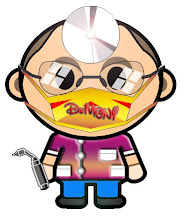
0 komentar:
Post a Comment